-Рубрики
- TV online (4)
- Настройки телефона (1)
- Аудиокниги (8)
- видео (65)
- во саду ли, в огороде (159)
- вышивка (60)
- вязание (1616)
- детские вещи (13)
- мандала (1)
- безрукавки, жилеты (1)
- Детские пинетки (4)
- для дома (2)
- для мужчин (4)
- Игрушки (1)
- Кардиганы, свитера (26)
- Летние кофточки, топы (12)
- носки (6)
- обработка деталей, техника (13)
- орнаменты, жаккард (2)
- платья, юбки, костюмы (2)
- Пледы (7)
- Пончо (2)
- Прихватки (3)
- Программы для вязания (1)
- Сумки, косметички (3)
- тапки (5)
- Тунисское вязание крючком (1)
- узоры крючком (10)
- узоры спицами (9)
- цветы (2)
- шали, палантины (4)
- шапочки для детей (13)
- шляпы, шапки (16)
- декупаж (5)
- для автомобиля (4)
- для дома, для семьи (22)
- для компа (34)
- духовное (8)
- интересно-познавательное (69)
- интересные природные явления (2)
- интерьеры-мечталки (30)
- красивые дома (35)
- красивые места мира (13)
- кулинарные рецепты (635)
- лечебка (249)
- литература (4)
- мебель и интерьер (16)
- мудрые мысли (29)
- музыка (32)
- полезные советы (131)
- прически (18)
- радиоспектакли (5)
- разные идеи (110)
- Ретро (1)
- рукоделие (274)
- Поделки из фетра (1)
- симпомпончики (2)
- смешное (61)
- стихи и притчи (71)
- строительство и ремонт (6)
- трафареты (16)
- туризм (5)
- удивительные истории (2)
- упражнения для здоровья (60)
- фото детей (2)
- этикет (2)
- языки (4)
-Поиск по дневнику
-Подписка по e-mail
-Постоянные читатели
-Статистика
Другие рубрики в этом дневнике: языки(4), этикет(2), фото детей(2), упражнения для здоровья(60), удивительные истории(2), туризм(5), трафареты(16), строительство и ремонт(6), стихи и притчи(71), смешное(61), симпомпончики(2), рукоделие(274), Ретро(1), разные идеи(110), радиоспектакли(5), прически(18), полезные советы(131), Настройки телефона(1), музыка(32), мудрые мысли(29), мебель и интерьер(16), литература(4), лечебка(249), кулинарные рецепты(635), красивые места мира(13), красивые дома(35), интерьеры-мечталки(30), интересные природные явления(2), интересно-познавательное(69), духовное(8), для дома, для семьи(22), для автомобиля(4), декупаж(5), вязание(1616), вышивка(60), во саду ли, в огороде(159), видео(65), Аудиокниги(8), TV online(4)
Онлайн-редактор FotoStars — отличное фото в один клик |
Это цитата сообщения Татиана55 [Прочитать целиком + В свой цитатник или сообщество!]
|
|
Программа для чистки компьютера «Ускоритель компьютера 3.0»...Компьютерные программы в картинках. |
Это цитата сообщения ЛЮДМИЛА_МЕРКУЛОВА [Прочитать целиком + В свой цитатник или сообщество!]
Программа для чистки компьютера «Ускоритель компьютера 3.0»

Даже школьники знают, что хорошая программа для чистки компьютера заметно ускоряет работу операционной системы Windows — именно поэтому описанная ниже чистилка системы от цифрового мусора так и называется — «Ускоритель компьютера 3.0».



|
«Pinterest» сайт. Как закачать видео свое или с YouTube |
Это цитата сообщения Alina_RU_ [Прочитать целиком + В свой цитатник или сообщество!]
Скажу сразу, закачать свое видео напрямую не получится. Нужно его выставить на YouTube и уж потом брать оттуда ссылку и вставлять. Так же можно сохранять ссылки с киноресурсов.
Заходим опять на нужную доску(рубрику) и жмем "Добавить"

Дальше выбираем "из Интернета" и имейте наготове ссылку оттуда, что хотите скачивать.

Вставляете ссылку в открывшееся окно

После этого ваше видео публикуется на видеоряд сайта pinterest и уже оттуда вы можете пинить(цитировать) себе на доску нужное видео.

Затем сохраняем на доску как обычный пин, пишем сопроводительный текст, если есть желание. Выбираем доску(рубрику) куда поместить, и публикуем видео.

В результате видео оказалось у меня на доске "Неаполь Италия" и можно посмотреть тут:
https://ru.pinterest.com/pin/261560690836784154/
Видеоролик составлен из моих фотографий, это первый фильм из пяти про музей Мадонны в Неаполе.
Серия сообщений "Pinterest сайт ":Я на этом сайте недавно, но влюбилась с первого взгляда. Проще пареной репы пользоваться. Очень наглядно. И материал весь как на руке, находить удобно как у себя в "закромах", так и у людей. Советую. Напишу несколько уроков по пользованию, чтобы уж точно было все ОК.
Часть 1 - «Pinterest» сайт. Знакомство.
Часть 2 - «Pinterest» сайт. Продолжаем знакомиться. Текст для тех, кто там новичок.
...
Часть 5 - «Pinterest» сайт. Как закачать свои фото и информацию.
Часть 6 - «Pinterest» сайт. Подписаться/отписаться. Как удобнее проделать.
Часть 7 - «Pinterest» сайт. Как закачать видео свое или с YouTube
Часть 8 - «Pinterest» сайт. Есть удобный чат, можно общаться.
Часть 9 - «Pinterest» сайт. Как узнать, на кого или что я подписана?
|
Где НЕЛЬЗЯ хранить файлы, или как навести порядок в компьютере. |
Это цитата сообщения Владимир_Шильников [Прочитать целиком + В свой цитатник или сообщество!]
Мобильный (выездной) шиномонтаж, услуга уже не новая и давно полюбилась автолюбителям. Специалисты нашей компании, выезжают круглосуточно и в любое удобное для Вас место. Тем самым с экономя Ваше время а не редко и деньги. Например: Вы прокололи колесо или повредили диск или прокололи шину где то на загородном шоссе, ко всему прочему у Вас не оказалось запасного колеса. Для начала Вы вызываете эвакуатор,выездной шиномонтаж, ждёте его прибытие, потом эвакуатор доставляет Ваш автомобиль к ближайшему шиномонтажу, вот уже Вы потеряли время, и не малую сумму. Позвонив в наш мобильный шиномонтаж Вы можете быть уверены в оперативном прибытие, а высоко квалифицированные мастера, для которых не составит труда устранить.
----------------------------------------------------------------------------------------------------------------------------------
Первое, что должен знать каждый новичок, сев за компьютер, это где можно хранить файлы в компьютере и где нельзя.
Если не усвоить простые правила, то позже может возникнуть множество проблем (поиск потерявшихся файлов, восстановление случайно удаленных файлов, сложности при переустановке системы и т.д.). Но всех проблем можно избежать заранее, если сразу понять, как навести порядок в своём компьютере.
Этим уроком мы открываем новый важный раздел, который вам поможет повысить надежность и безопасность хранения данных.
Как навести порядок в компьютере?
Многие пользователей компьютера хранят данные (свои файлы и папки), где придется: на рабочем столе, в папке «Мои документы», прямо на диске «C:\»… Когда файлов немного, то это не проблема, но со временем файлов становится всё больше и больше: письма, отчёты, музыка, фотографии, фильмы… и наступает момент, когда берешься за голову: «а где у меня лежит тот самый файлик»?!
Как известно, порядок проще навести один раз, а потом поддерживать. Но это же надо сесть и подумать!!! Конечно, можно сказать «потом разберу», вот только такое «потом» редко настаёт.

|
Как взять с Ютуба фрагмент ролика |
Это цитата сообщения Babajka [Прочитать целиком + В свой цитатник или сообщество!]
Выполняю свое обещание поделится с вами, мои дорогие друзья и читатели, очень простым секретом, как взять с Ютуба фрагмент ролика. Такая необходимость может возникнуть в том случае, когда вам вовсе не хочется размещать в своем дневнике ролик целиком, а только лишь его часть - начало, середину или концовку. Можно взять из одного и того же ролика несколько фрагментов и разместить их порознь в своем дневнике. Для этого необходимо проделать несколько шагов. Причем первые шесть шагов - это те манипуляции, которые вы традиционно делаете, когда берете на Ютубе код ролика целиком. Для тех, кто этого не знает, я повторю их пошагово.
1. Открываете в Ютубе страничку с понравившимся видео и под названием ролика нажимаете "Поделится"
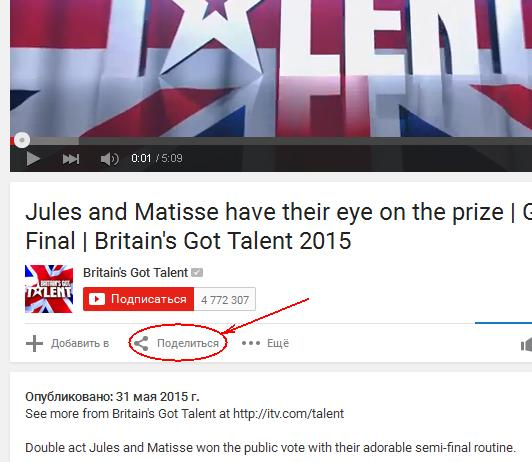
2. В открывшемся окне нажимаете HTML-код
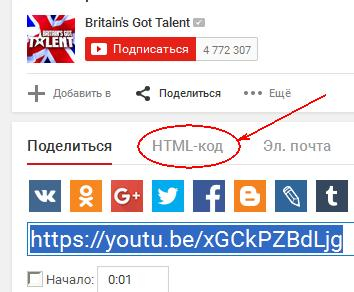
3. После щелчка появится код для вставки этого ролика в блог. Но в нем стоят размеры окна, в котором будет проигрываться видео (width="560" height="315) 560Х315. Эти размеры меня не устраивают и поэтому я введу свои размеры. Для этого щелкаю на "ЕЩЁ", которое под кодом.
Если кого-то устраивают эти размеры, то копируйте код в рамке и переходите на шаг 7.
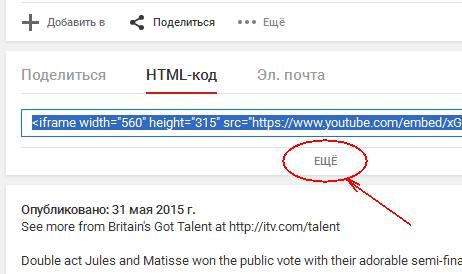
4. После нажатия на "ЕЩЁ" появится окно "Предварительный просмотр", под которым имеются три рамочки. Нажав на "Другой размер" можно выбрать уже готовые размеры и они сразу же появятся в коде ролика.
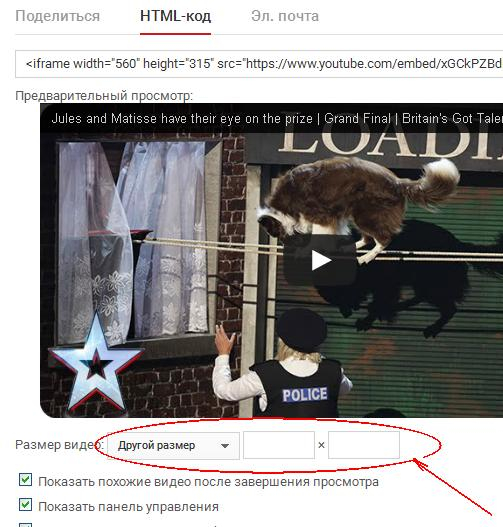
5. Но мне ни один из готовых размеров не подходит, потому что я для своего блога использую ширину 800 пикселей. Поэтому в среднюю рамочку я завожу размер 800 и нажимаю на клавиатуре "Enter" При этом правая рамочка заполнится автоматически.
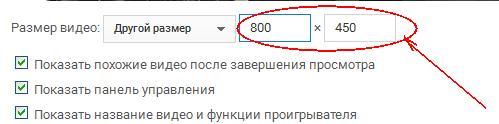
6. В окне с кодом параметры ширины и высоты окна приняли нужные нам значения width="800" height="450". Делаем три щелчка в окне с кодом, чтобы выделить весь код без остатка и копируем его. На этом стандартная процедура закончена. Если вы желаете вставить ролик целиком в свой блог, то скопированный код вставляете в свой дневник и нажимаете "Предпросмотр" или "В черновик".
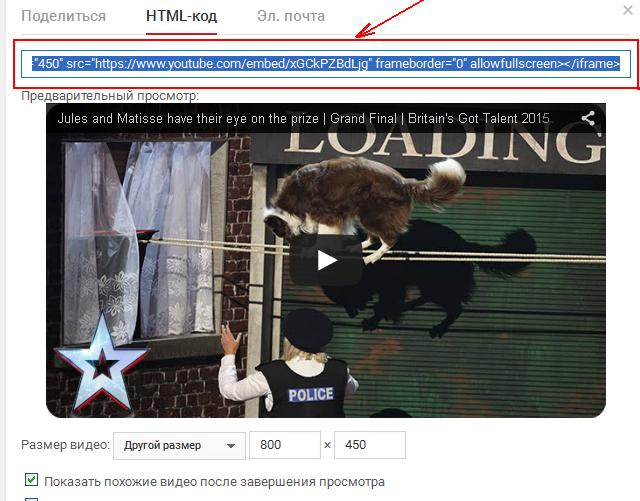
7. Если же хотите вставить фрагмент ролика то необходимо заблаговременно при его просмотре засечь время начала и время окончания фрагмента и перевести это время в секунды. Предположим начало моего фрагмента будет в 3 сек, а окончание - в 2 мин 49 сек. или если перевести в секунды - 169 сек.
Скопированный на Ютубе код имеет вот такой вид:
<iframe width="800" height="450"src="https://www.youtube.com/embed/xGCkPZBdLjg"frameborder="0" allowfullscreen></iframe>
В него надо добавить перед кавычками, как показано на рисунке ниже, выражение
?rel=0&start={&end=}
в котором вместо открывающих фигурных скобок поставить время начала (в нашем случае 3), а вместо закрывающих фигурных скобок - время окончания (в нашем случае 169)
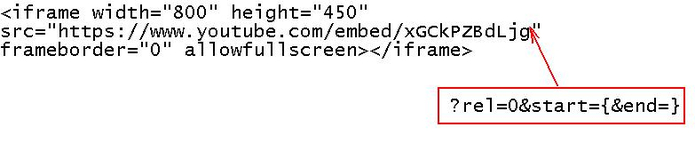
Получится следующее выражение для кода фрагмента ролика:
<iframe width="800" height="450"src="https://www.youtube.com/embed/xGCkPZBdLjg?rel=0&start=3&end=169"frameborder="0" allowfullscreen></iframe>
Вставляете его в свой дневник и нажимаете "Предпросмотр" или "В черновик" Добавляете все необходимое для вашего поста и нажимаете "Опубликовать в личный дневник" Фрагмент ролика у Вас в дневнике.
Успехов вам!
Серия сообщений "Пошаговые уроки":
Часть 1 - Как сделать картинку-ссылку
Часть 2 - О картинках на ЛиРу и длинных постах
...
Часть 17 - Создание серии сообщений дневника
Часть 18 - ВСТАВЛЯЕМ МЕЛОДИЮ В ПЛЕЕР ИЗ ФОТОШОП
Часть 19 - Как взять с Ютуба фрагмент ролика
|
20 хитростей на YouTube, о которых мало кто знает |
Это цитата сообщения lach [Прочитать целиком + В свой цитатник или сообщество!]
YouTube — очень крутой сервис, который позволяет нам просматривать миллионы роликов и фильмов. И, чтобы сделать работу с ним комфортнее и легче, AdMe.ru собрал список полезнейших настроек, которые помогут вам использовать его по полной.
1. Сделайте гифку из видео
Просто добавьте «GIF» перед ссылкой на видео в YouTube. Вот так:
Вы переместитесь на GIF YouTube, где сможете установить длину гифки и добавить заголовок.
|
Программа System Ninja - мощный чистильщик компьютера |
Это цитата сообщения Лариса_Гурьянова [Прочитать целиком + В свой цитатник или сообщество!]

ПАМЯТКА НАЧИНАЮЩИМ БЛОГГЕРАМ
Рекомендую вам опробовать эту программу для очистки вашего компьютера от разного "мусора".
СКАЧАТЬ ПРОГРАММУ с официального сайта бесплатно
Сразу скажу, я регулярно чищу систему CCleaner , но даже после нее System Ninja обнаружила целые "залежи мусора"!!!!

Вот, как я в ней работала.
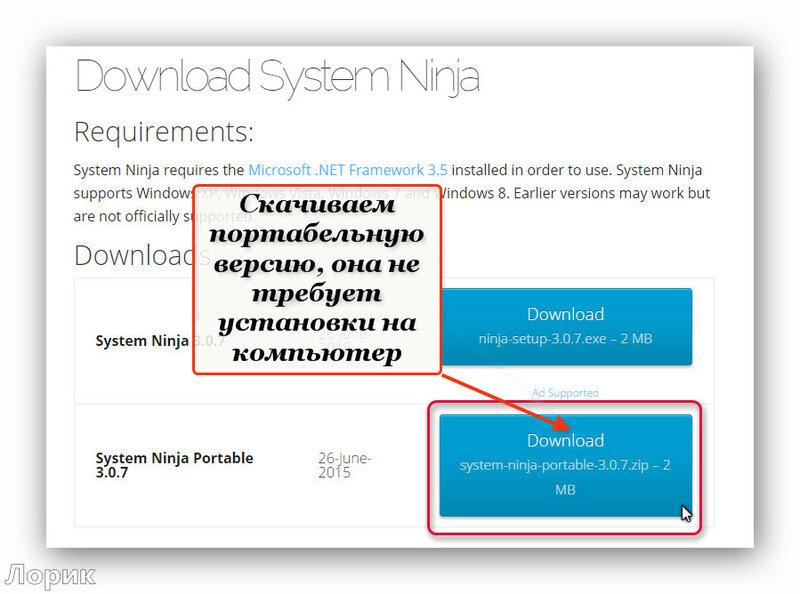









А чтобы программа всегда была под рукой, сделайте вот что.
Когда прога открыта, снизу в панели задач, нажмите правой мышкой и выберите - Сделать ярлык в панели Пуск. И получится вот так
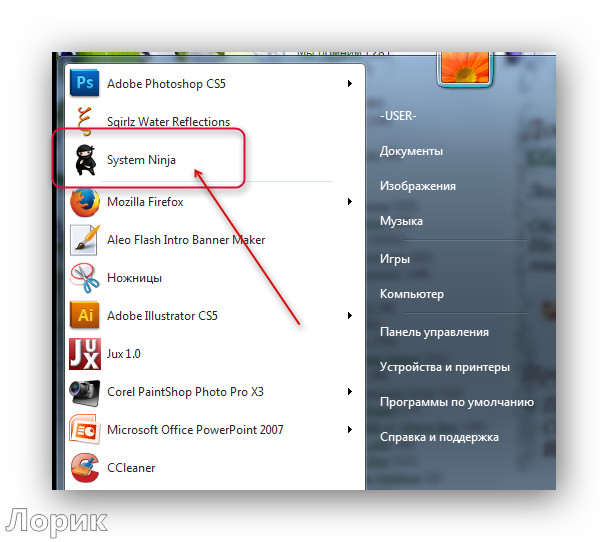
для вас Лариса Гурьянова
Серия сообщений "* Работа программ":
Часть 1 - Программа Ulead VideoStudio
Часть 2 - ЧТО ТАКОЕ СКАЙП И КАК ИМ ПОЛЬЗОВАТЬСЯ...
...
Часть 35 - Photo Mosaic Wizard
Часть 36 - MakeUp Pilot 3.01 - плагин для фотошопа
Часть 37 - Программа System Ninja - мощный чистильщик компьютера
Часть 38 - Программа Ulead VideoStudio - ШИКАРНЫЕ УРОКИ ПО СОЗДАНИЮ ВИДЕО
Часть 39 - Энциклопедия бесплатных программ.
...
Часть 44 - Dropbox
Часть 45 - БЕСПЛАТНЫЕ ПРОГРАММЫ "Windows"
Часть 46 - Программа Punto Switcher
|
Как правильно скачать нужный файл с сайта depositfiles |
Это цитата сообщения Шадрина_Галина [Прочитать целиком + В свой цитатник или сообщество!]
   |
Серия сообщений "Уроки для блогов":
Часть 1 - Как скопировать текст с сайта, который защищен от копирования.
Часть 2 - Как взять картинку с альбомов Яндекс -фото
...
Часть 30 - Онлайн генераторы HTML цвета
Часть 31 - Как увеличить или уменьшить шрифт в браузере
Часть 32 - Как правильно скачать нужный файл с сайта depositfiles
|
Обводка для текста |
Это цитата сообщения Егорова_Таня [Прочитать целиком + В свой цитатник или сообщество!]
БЕЗ ФОТОШОПА
Кто-то в комментариях попросил меня рассказать как на пестром фоне сделать более видимым текст. Решила дать урок. Может кому-то пригодится.
Посмотрите ниже пример двух рамок с пестрым фоном и текстом. В верхней рамке текст написан с обводкой и поэтому его легче читать, а в нижней рамке текст написан обычным способом и читается с трудом. О том как сделать обводку мы сегодня и поговорим.
|
|
Если надо вставить текст в рамку.
Копируем в окошечке код.
Код будет выглядеть вот так (см. фото А)

Код дан с обводкой черного цвета. Код цвета обводки выделен красной рамочкой. Вместо цифр 000000 вставляете код(6 знаков) нужного вам цвета. Вместо слов "Здесь будет Ваш текст" вставляете свой текст, всё копируете и вставляете в рамочку.
Если надо вставить текст без рамки.
Копируем в окошечке код.
Код будет выглядеть вот так (см. фото Б)

В код добавился параметр размера (синяя рамочка) и цвета (зеленая рамочка) шрифта. Их нужно заменить на свои.
|
Ускоряем запуск Windows |
Это цитата сообщения VIPs [Прочитать целиком + В свой цитатник или сообщество!]
|
20 секретов Word, которые помогут упростить работу |
Это цитата сообщения Lyudmila2807 [Прочитать целиком + В свой цитатник или сообщество!]
1. Вставка даты и времени
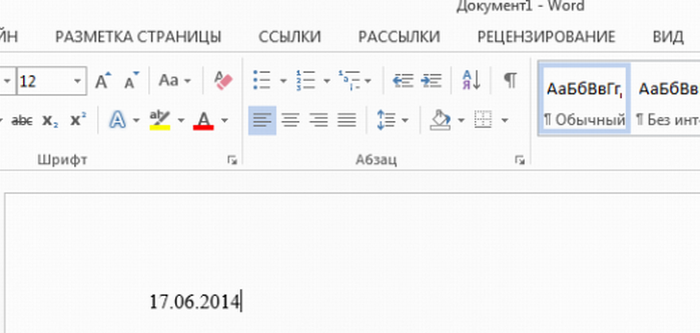
Быстро вставить дату можно с помощью комбинации клавиш Shift + Alt + D. Дата вставится в формате ДД.ММ.ГГ. Такую же операцию можно проделать и со временем при помощи комбинации Shift + Alt + T.
2. Быстрая смена регистра

Если вы ещё не владеете слепым методом набора, то CAPS LOCK может сыграть с вами злую шутку. Случайно включив его и не посмотрев на экран, можно набрать гору текста, который придётся удалить и переписать с нуля из-за одной нажатой кнопки. Но выделив нужный текст и нажав Shift + F3, вы измените регистр с заглавного на строчный.
Дальше
Серия сообщений "Интернет":
Часть 1 - Как подписаться на RSS и зачем?
Часть 2 - Как сделать снимок экрана и сохранить картинку
...
Часть 34 - Как зайти на заблокированный сайт
Часть 35 - Как настроить роутер
Часть 36 - 20 секретов Word, которые помогут упростить работу
|
Создание слайд-шоу из фотографий в программе ФотоШОУ PRO |
Это цитата сообщения Просто_Джаззи [Прочитать целиком + В свой цитатник или сообщество!]
Альбомы с фотографиями потихоньку уходят в прошлое, ведь значительная часть нашей жизни переместилась в виртуальный мир. Фотоаппараты стали электронными, а сделанные с их помощью фото мы просматриваем на экранах компьютеров, ноутбуков и планшетов. А чтобы делать это было интереснее, добавляем к фотографиям музыку, рамочки, надписи и различные эффекты. Получается красивое и зрелищное слайд-шоу, которое напоминает видеоролик.
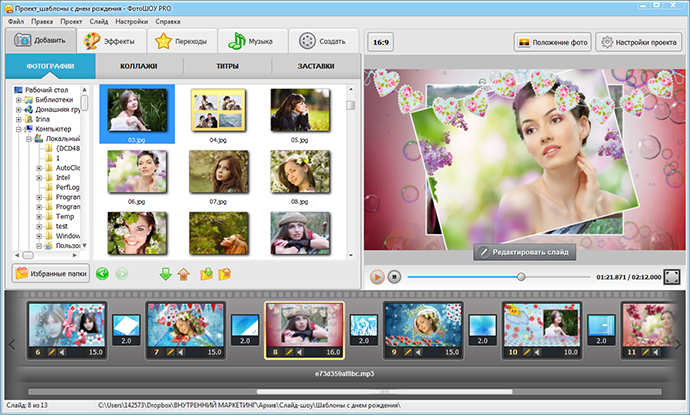
|
Полезные подсказки для удобства в работе с компьютером |
Это цитата сообщения Koblenz [Прочитать целиком + В свой цитатник или сообщество!]
Полезные подсказки для удобства в работе с компьютером.
|
56 команд, которые должен знать каждый пользователь Windows |
Это цитата сообщения Viktoria_84 [Прочитать целиком + В свой цитатник или сообщество!]
При постоянной работе в Windows необходимо должное внимание быстрым способам доступа к различным инструментам, чтобы наиболее оперативно получать необходимое и выполнять задачи.
Ниже вы найдете список команд, которые запускают наиболее популярные инструменты и которые вам могут пригодиться в повседневной работе за компьютером.
appwiz.cpl — Удаление программ
calc — Калькулятор
charmap — Таблица символов
chkdsk — Утилита для проверки дисков
cleanmgr — Утилита для очистки дисков
cmd — Командная строка
compmgmt.msc — Управление компьютером
control — Панель управления
control admintools — Администрирование
control desktop — Настройки экрана / Персонализация
control folders — Свойства папок
control fonts — Шрифты
control keyboard — Свойства клавиатуры
control mouse — Свойства мыши
control printers — Устройства и принтеры
control schedtasks — Планировщик заданий
desk.cpl — Разрешение экрана
devmgmt.msc — Диспетчер устройств
dfrgui — Дефрагментация дисков
diskmgmt.msc — Управление дисками
dxdiag — Средства диагностики DirectX
eventvwr.msc — Просмотр событий
explorer — Проводник Windows
firefox — браузер Firefox
firewall.cpl — Брандмауэр Windows
iexplore — Браузер Internet Explorer
inetcpl.cpl — Свойства браузера Internet Explorer
logoff — Выйти из учетной записи пользователя Windows
magnify — Лупа (увеличительное стекло)
main.cpl — Свойства мыши
migwiz — Средство переноса данных Windows
mmsys.cpl — Настройка звука
mrt — Средство удаления вредоносных программ
msconfig — Конфигурация системы
msinfo32 — Сведения о системе
mspaint — Графический редактор Paint
ncpa.cpl — Сетевые подключения
notepad — Блокнот
osk — Экранная клавиатура
perfmon — Системный монитор
powercfg.cpl — Электропитание
prs — Средство записи действий по воспроизведению неполадок
regedit — Редактор реестра
rrr — Быстрый запуск Reg Organizer
shutdown — Завершение работы Windows
sysdm.cpl — Свойства системы
syskey — Защита БД учетных записей Windows
taskmgr — Диспетчер задач
timedate.cpl — Настройка даты и времени
utilman — Центр специальных возможностей
verifier — Диспетчер проверки драйверов
wab — Адресная книга Windows
winver — Версия Windows
wmplayer — Проигрыватель Windows Media Player
write — Редактор Wordpad
wscui.cpl — Центр поддержки

|
Легко скачать музыку в MP3 |
Это цитата сообщения Лариса_Гурьянова [Прочитать целиком + В свой цитатник или сообщество!]

ПАМЯТКА НАЧИНАЮЩИМ БЛОГГЕРАМ
Нашла сайт, где очень просто скачать музыку в MP3

|
Как сделать красивое слайд-шоу своими руками |
Это цитата сообщения Алиция_Гадовская [Прочитать целиком + В свой цитатник или сообщество!]
Каждый из нас стремится к самосовершенствованию. Но мы не задумываемся о том, что, развивая свои таланты и способности, мы не поулчаем новых впечатлений. А новые эмоции - это поиск новых увлечений. Безусловно, хобби и самосовершенствование должны остаться важным элементом жизни. Но самопознание и новые открытия - это залог интересной, полноценной жизни, усыпанной яркими эмоциями! Именно по этому причине предлагаю вам увлечься созданием слайд-шоу из фотографий. Даже если вы являетесь новичком и едва научились азам использьзование компьютера, то никакой проблемы нет. Новое увлечение в создании слайд-шоу возможно благодаря чудесной программе ФотоШОУ PRO, которую можно скачать вот тут http://fotoshow-pro.ru/download.php и затем установить на свой компьютер.
Никаких особых навыков иметь не нужно. Функцинал программы просто, но при этом достаточно разнообразен и интересен. Кроме загрузки фотографий в красивый ролик, вы сможете украшать его титрами, музыкальными композициями и даже анимацией! И если раньше вы и понятия не имели как сделать слайд-шоу из фото, то теперь станете настоящим гуру в этой области, ведь даже демонстрационная бесплатная версия ФотоШОУ PRO позволяет создавать сюжетные, тематические, праздничные и прикольные видеоролики из личных, семейных фото или из интернета.
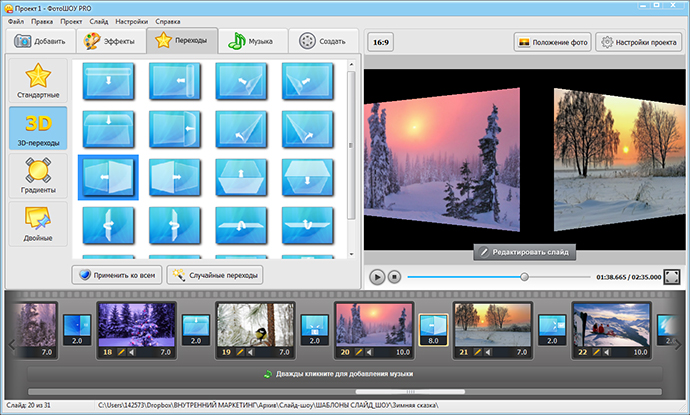
Допустим, вы отметили юбилей или ваши дети отпраздновали пышную свадьбу. Ворох цифровых фотографий отдыхает в папках компьютера. А вот если из фото сделать слайд-шоу. его можно демонстрировать гостям, просматривать за семейным ужином и даже вручить в качестве презента близким людям. Так сказать, в память о знаменательной дате.
Согласитесь, такое увлечение скрасит досуг, сделает его разнообразным и ярким, насыщенным и эмоциональным! Вы будете радоваться своим достижениям! И, конечно же советовать другим как сделать слайд-шоу из фотографий, не прилагая много усилий, не утомляясь, без нервов и с пониманием дела!
Чтобы ролик получился оригинальным и необычным, вызывающим массу позитива и романтики, обязательно всопользуйтесь возможностью украсить его музыкальными композициями, которые нужно будет добавить по вашему желанию, подобрав мелодию любимой песни или просто песню, подходящую по смыслу. Трогательность ролика зааключается в том, что он будет вашим детищем, а значит в нем будет чувствоваться ваш творческий почерк, вкус. Тщательно подбирайте эффекты и красивые переходы.
Программа для создания слайд-шоу настолько проста, а ее преимущества очевидны, что раздумывать долго не приходится. Хочется сразу ее пробовать в действии. Не забывайте, что сайт предлагает несколько версий программ. Кроме бесплатной есть еще платные варианты, которые обладают огромным потеналом шаблонов и эффектов, а значит ролики будут более эксклюзивными. Ну, а потренироваться можно и на бесплатном варианте, чтобы ощутить в себе дух художника-творца! Всем удачных проб и красивых слайд-шоу для всей семьи! Путь ваше хобби превратится в профессиональное увлечение. Можете открыть свою фотостудию. Это отличная идея!
«Источник информации: http://fotoshow-pro.ru/kak-sdelat-slideshow-iz-fotografiy-i-muzyki.php»
Видео для вдохновения!:)
![]()
|
Программы для дизайна квартиры, лучшие и бесплатные |
Это цитата сообщения тануля [Прочитать целиком + В свой цитатник или сообщество!]
Программы для дизайна квартиры сегодня доступны каждому – существует много прекрасных бесплатных версий, позволяющих легко выполнять 3D-моделирование помещений на персональном компьютере. С их помощью Вы сможете сделать в своей квартире (в том числе – и в еще строящейся) «виртуальный» ремонт, подобрать и расставить мебель в соответствии со своими вкусами, предпочтениями и стилем жизни. Некоторые из программ позволяют даже подсчитать полную стоимость ремонта и заказать стройматериалы и предметы обстановки на дом. Перечислим и кратко охарактеризуем лучшие из таких продуктов.
Программы с широкими возможностями:

PRO100 – отличная, функциональная и бесплатная (в демо-версии) программа для дизайна квартиры российских разработчиков, не уступающая по возможностям серьезным профессиональным продуктам. Полная платная версия ничем не отличается от демонстрационной, за исключением возможности сохранения и печати проектов. Мебель и другие предметы обстановки легко перемещаются мышкой, создаваемый макет можно одновременно увидеть с нескольких ракурсов. Библиотека объектов постоянно расширяется.
|
Программа для проектирования интерьера - Дизайн Интерьера 3D |
Это цитата сообщения Galche [Прочитать целиком + В свой цитатник или сообщество!]
Программа для проектирования интерьера - Дизайн Интерьера 3D
Сейчас может быть не время говорить о дизайне, интерьере или ремонтах, так как все, Вы заняты приготовлением к праздникам. И все - таки хочу Вас отвлечь от предпраздничных хлопот и обратить внимание на программу для проектирования интерьера, так как она поможет Вам для перепланировки и создания дизайн - проекта квартиры своими руками, когда решите заняться ремонтом. С этой программой Вы сэкономите время и деньгиq и будете иметь точное представление об облике ваших комнат в квартире после ремонта. С ее помощью сможете удачно расставить мебель и технику. Поэтому эта программа будет для Вас прекрасным помощником в создание интерьера.
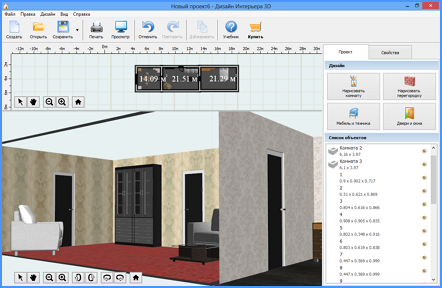
|
Как перенести папки «Мои документы» , «Загрузки» и «Рабочий стол» |
Это цитата сообщения Selena-13-amazonka [Прочитать целиком + В свой цитатник или сообщество!]
|
Как перевести pdf в картинку jpg |
Это цитата сообщения _Lyubasha_K_ [Прочитать целиком + В свой цитатник или сообщество!]
|
|
| Страницы: | [2] 1 |
















